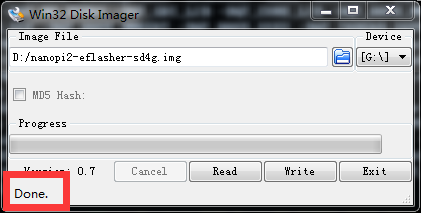如何用Win32 Disk Imager烧录镜像到SD卡
1、打开Win32 Disk Imager这个工具,如下图所示。
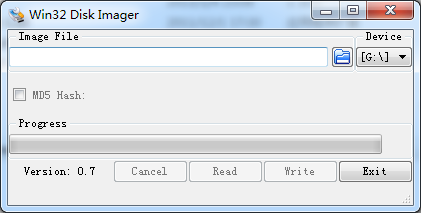
3、然后选择要烧录的img文件,如下图所示。
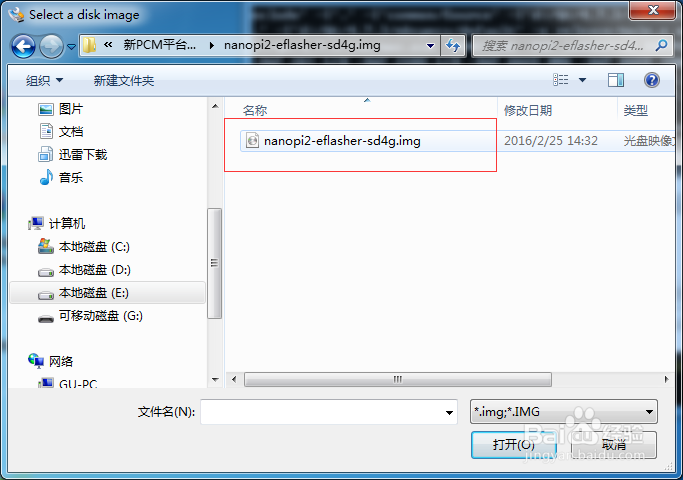
5、这样就在Image File一栏中生成一个路径,即img的路径。
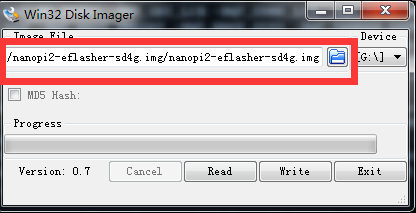
7、以上配置完毕后,点击Write按钮开始烧录。
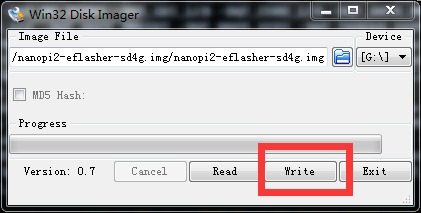
9、如果出现如下提示,即有可能是img的路径有中文路径,需要把这个img放到没有中文的路径下即可。
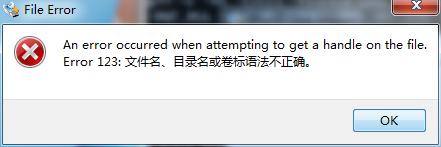
11、烧录完成后弹出Write Successful的确认框,点OK即可。这时在烧录工具的状态栏中也会有Done的字样。关闭软件即结束。